Comment compter les caractères dans Google Sheets (3 exemples)
Vous pouvez utiliser les trois méthodes suivantes pour compter les caractères dans Google Sheets :
Méthode 1 : compter le nombre total de caractères dans la cellule
=LEN(A2)
Méthode 2 : compter le nombre total de caractères dans la colonne
=SUMPRODUCT(LEN(A2:A11))
Méthode 3 : compter les caractères spécifiques dans la cellule
=LEN(A2)- LEN(SUBSTITUTE(UPPER(A2),"R",""))
Les exemples suivants montrent comment utiliser chaque méthode avec l’ensemble de données suivant dans Google Sheets :
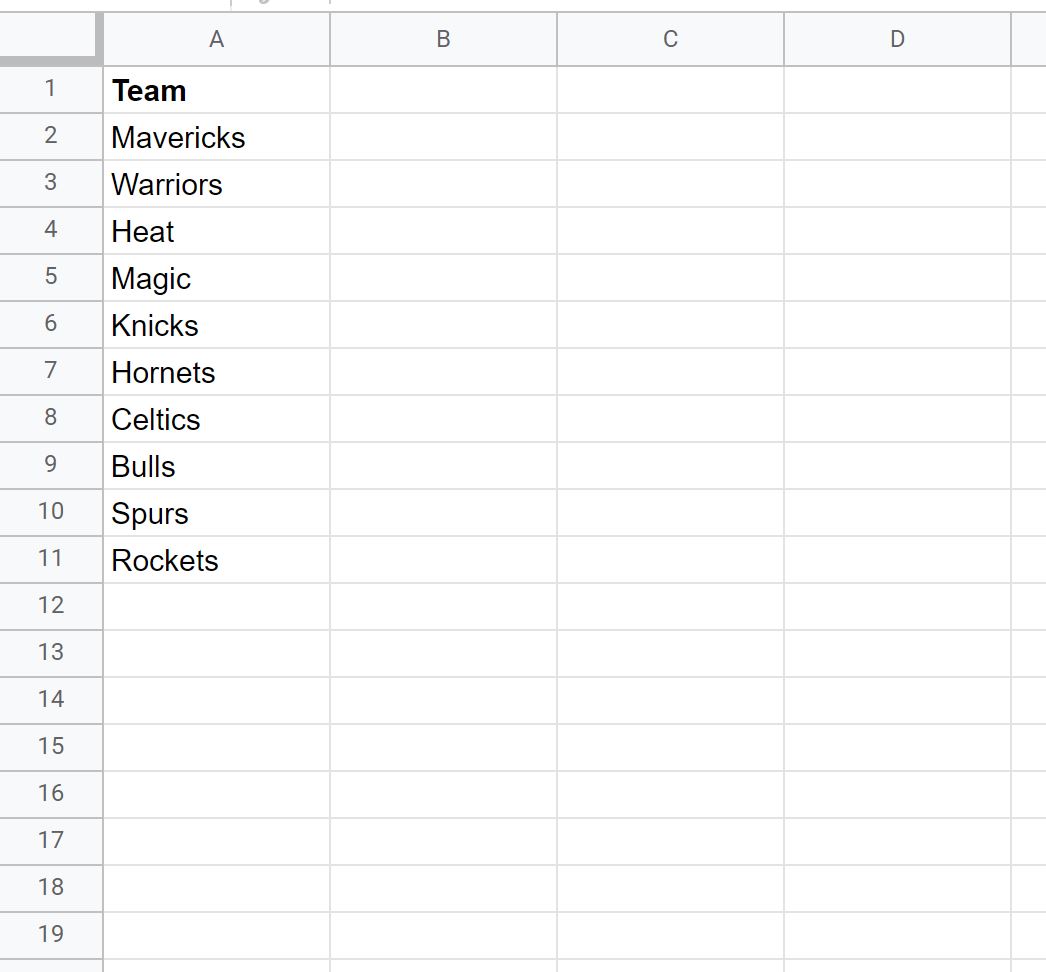
Exemple 1 : compter le nombre total de caractères dans la cellule
Nous pouvons utiliser la formule suivante pour compter le nombre total de caractères dans la cellule A2 :
=LEN(A2)
Nous pouvons ensuite copier et coller cette formule dans chaque cellule restante de la colonne A pour compter le nombre total de caractères dans chaque cellule :
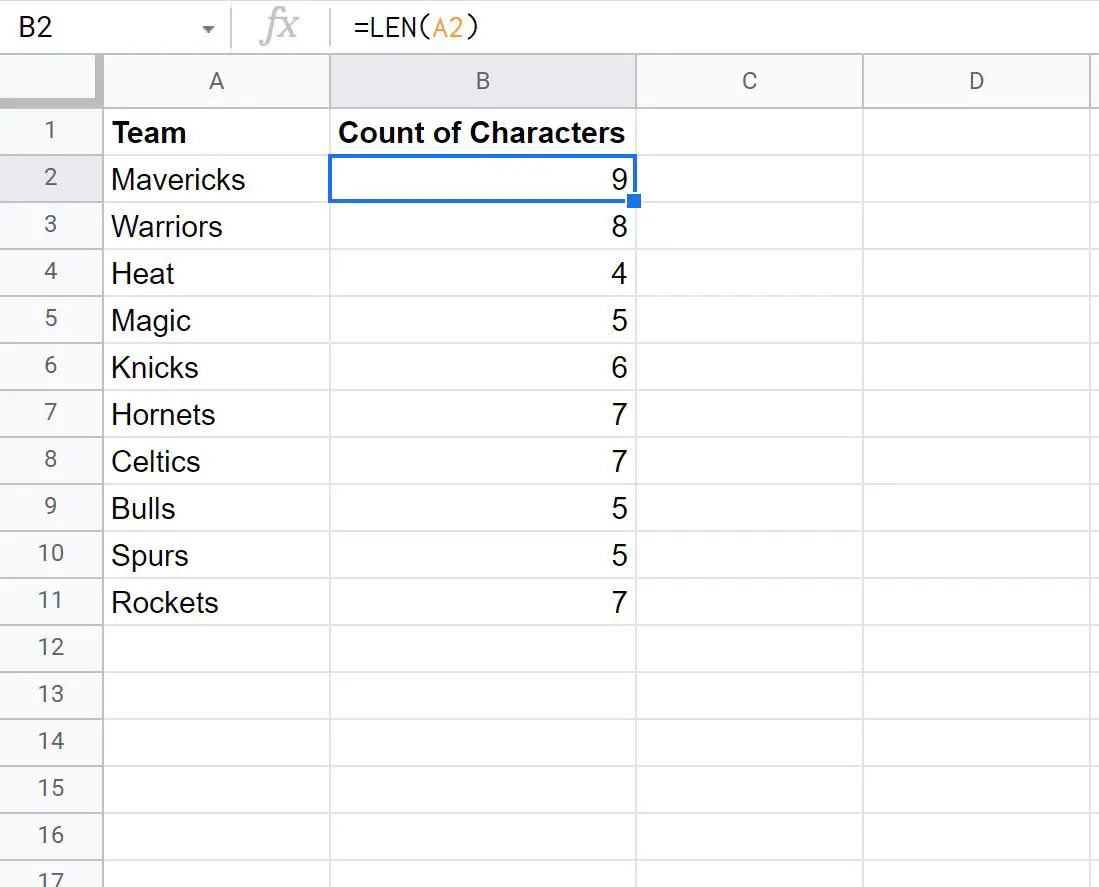
À partir du résultat, nous pouvons voir :
- L’équipe « Mavericks » contient 9 personnages au total
- L’équipe « Guerriers » contient 8 personnages au total
- L’équipe « Heat » contient 4 personnages au total
Et ainsi de suite.
Remarque : La fonction LEN() comptera également tous les espaces vides dans la cellule.
Exemple 2 : Compter le nombre total de caractères dans la colonne
Nous pouvons utiliser la formule suivante pour compter le nombre total de caractères dans la plage de cellules A2:A11 :
=SUMPRODUCT(LEN(A2:A11))
La capture d’écran suivante montre comment utiliser cette formule en pratique :
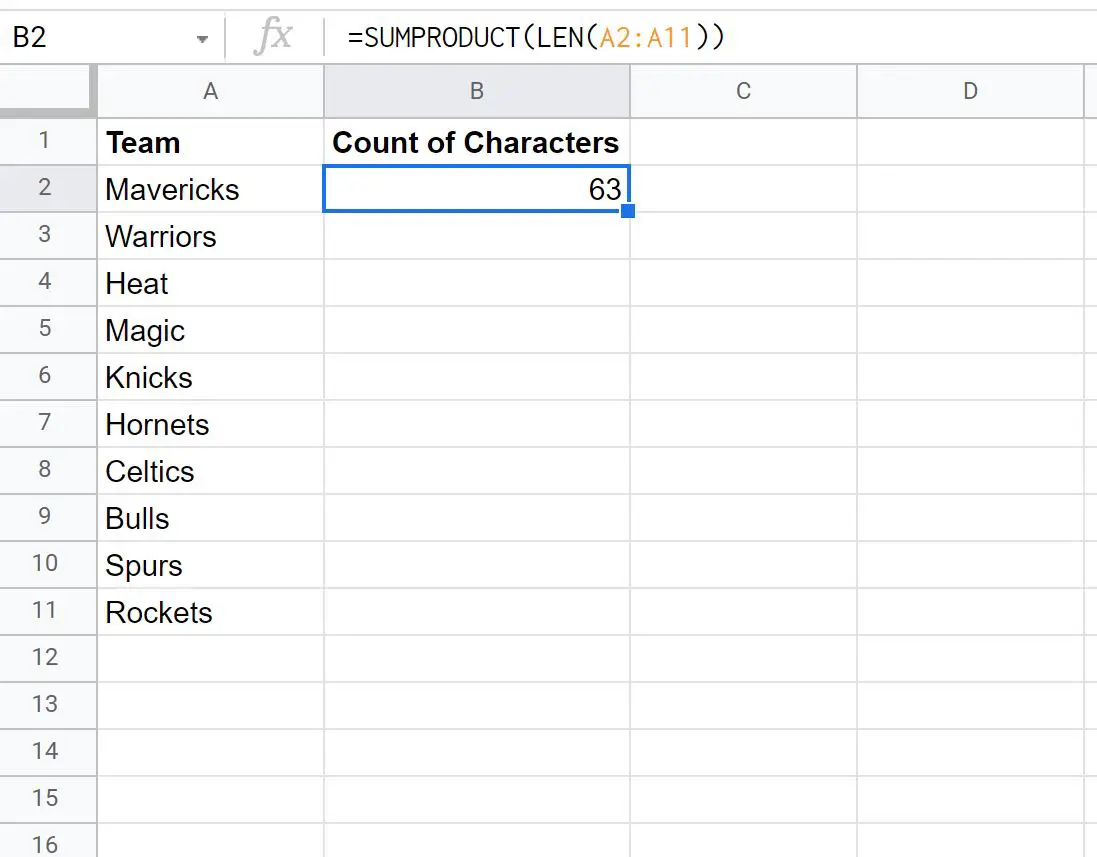
D’après le résultat, nous pouvons voir qu’il y a 63 caractères au total dans la colonne A.
Exemple 3 : compter les caractères spécifiques dans la cellule
On peut utiliser la formule suivante pour compter le nombre total de caractères égal à « R » dans la cellule A2 :
=LEN(A2)- LEN(SUBSTITUTE(UPPER(A2),"R",""))
Nous pouvons ensuite copier et coller cette formule dans chaque cellule restante de la colonne A pour compter le nombre total de caractères égal à « R » dans chaque cellule :
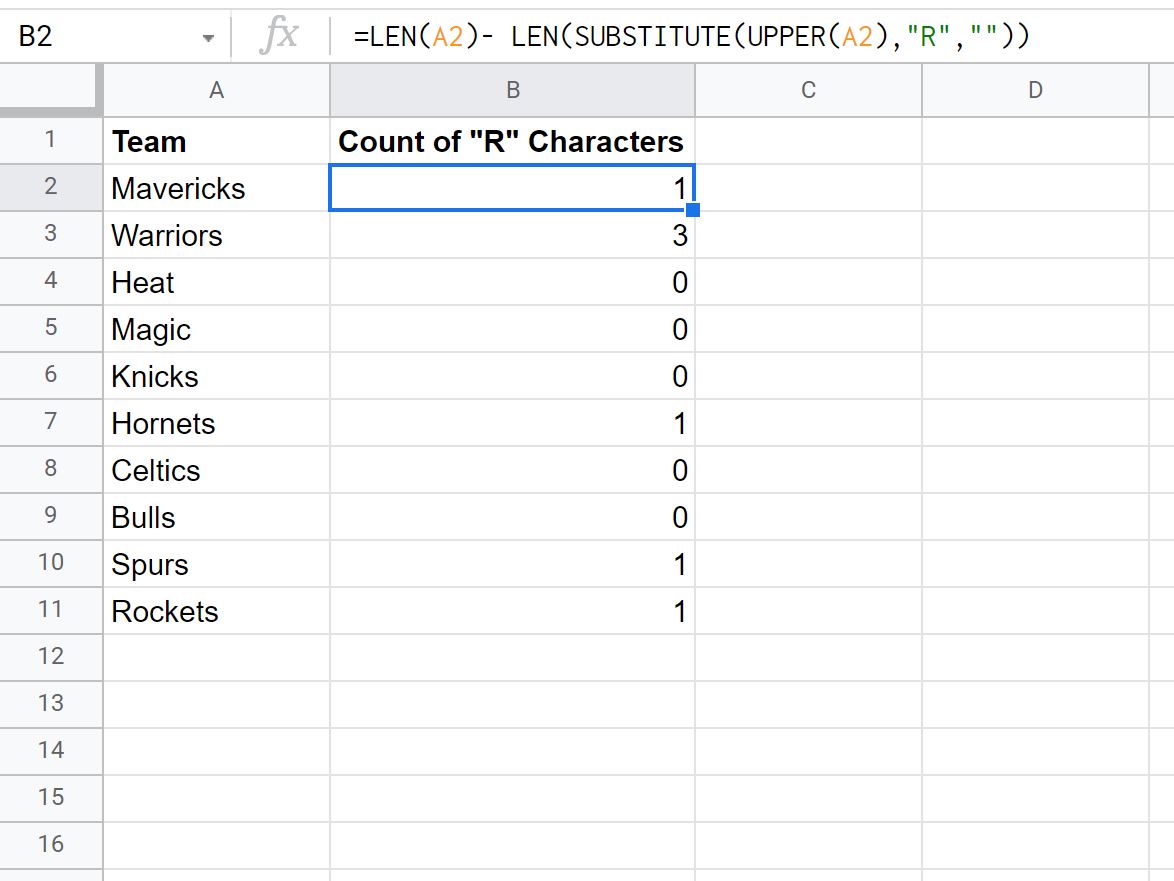
À partir du résultat, nous pouvons voir :
- Il y a 1 caractère « R » dans la cellule A2.
- Il y a 3 caractères « R » dans la cellule A3.
- Il y a 0 caractère « R » dans la cellule A4.
Et ainsi de suite.
Ressources additionnelles
Les didacticiels suivants expliquent comment effectuer d’autres opérations courantes dans Google Sheets :
Google Sheets : comment utiliser COUNTIF à partir d’une autre feuille
Google Sheets : comment utiliser COUNTIF avec plusieurs plages
Google Sheets : comment utiliser COUNTIFS avec une plage de dates
